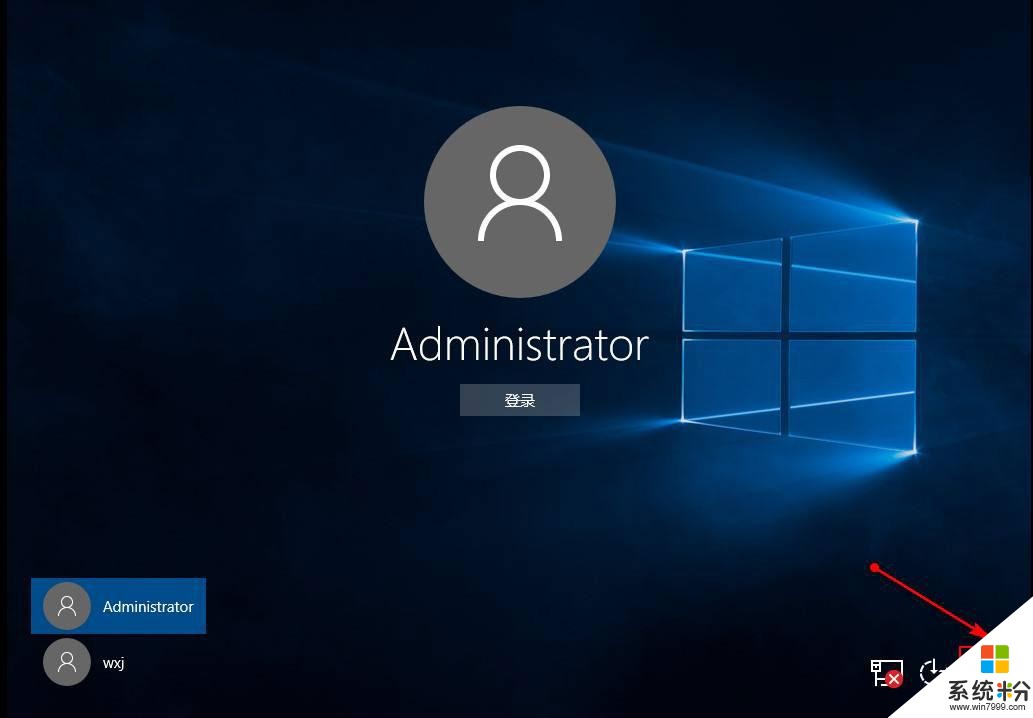
Win10隱藏登錄界麵電源按鈕的操作方法:
1、按下Win+r打開運行,輸入regedit回車,打開注冊表編輯器;
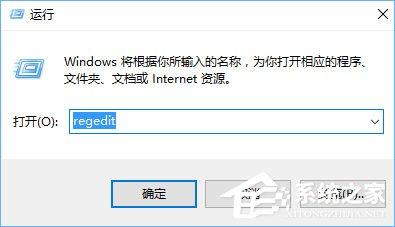
2、定位至:HKEY_LOCAL_MACHINE\SOFTWARE\Microsoft\Windows\CurrentVersion\Policies\System,然後你就會看到【shutdownwithoutlogon】這個32位的DWORD值;
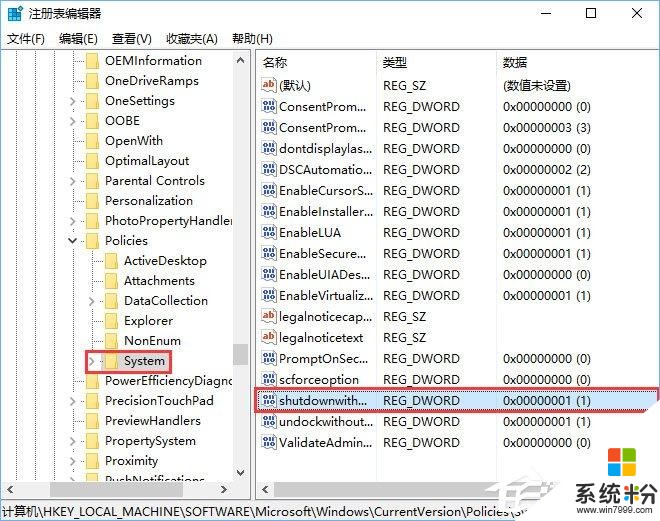
3、雙擊【shutdownwithoutlogon】,打開編輯界麵,將數據設置為0;
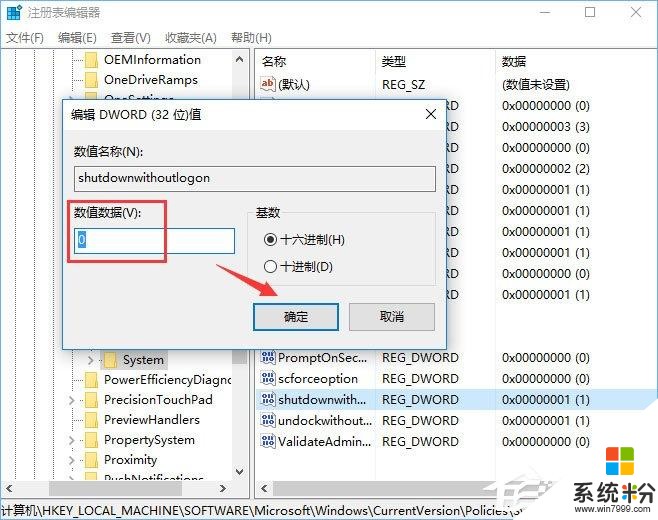
4、操作完成後,你就會發現,登陸界麵的電源按鈕沒了。
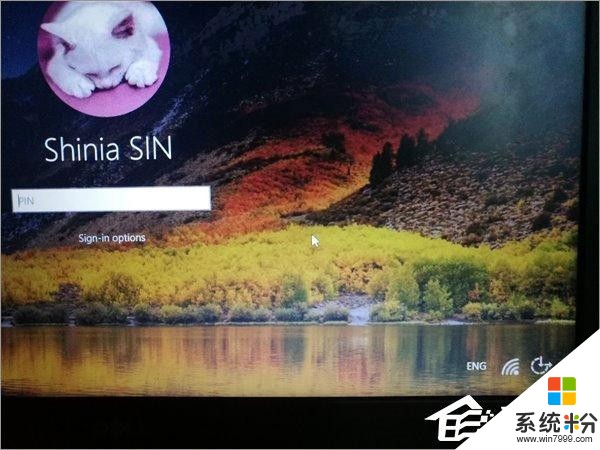
上述便是Win10隱藏登錄界麵電源按鈕的操作方法,有此需求的用戶,可以根據小編的操作步驟去除鎖屏界麵的電源按鈕。
相關資訊
最新熱門應用

2017年駕考寶典
辦公學習191.97M
下載
2020作業精靈
辦公學習16.27MB
下載
海棠書城官方免費版
閱讀資訊63.19M
下載
得間小說免費2019
閱讀資訊55.84M
下載
2345天氣王舊版本2017
生活實用48.14M
下載
2345瀏覽器2019
係統工具45.23MB
下載
筆書閣app紅色版
閱讀資訊26.8M
下載
快讀免費新版本
閱讀資訊19.6M
下載
書耽網官方版
閱讀資訊18.7M
下載
洪恩識字app全課程免費版
辦公學習475.95MB
下載